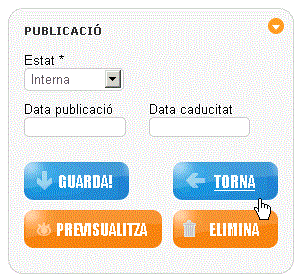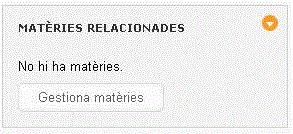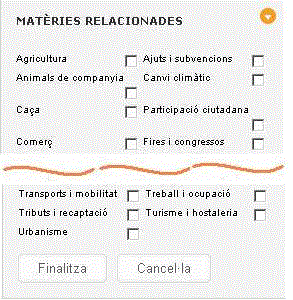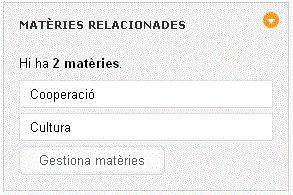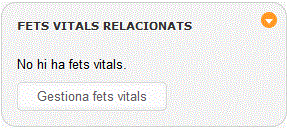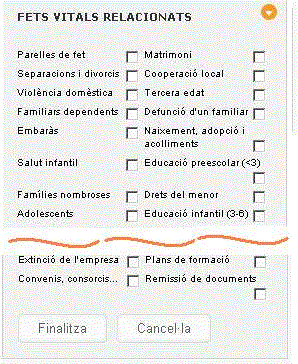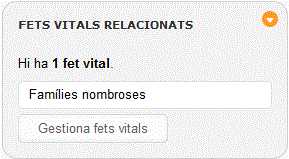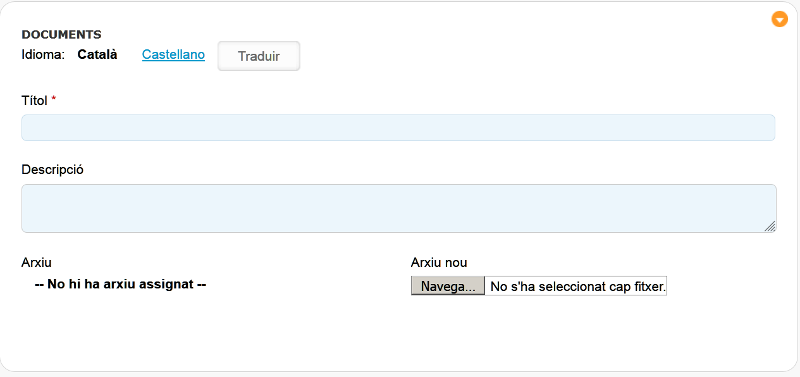A la pantalla de fitxes s'hi veuen una sèrie de mòduls laterals que tenen l'objectiu d'aportar informació addicional a les fitxes. Alguns s'han d'emplenar obligatòriament per publicar la fitxa, com ara la relació entre la secció i la unitat administrativa; d'altres permeten classificar amb més detall la fitxa a l'hora de fer cerques (matèria, fets vitals), i uns altres complementen la informació bàsica de la fitxa (documents i enllaços).
En els apartats següents s'hi descriuen aquests mòduls laterals.
Mòdul de publicació
Permet establir la visibilitat i les dates de publicació i caducitat de la fitxa informativa. A més, proporciona els botons necessaris per modificar la fitxa (vegeu l'apartat 1.2.1.5 de la unitat 3.1).
|
CAMP |
REQUERIT |
DESCRIPCIÓ |
|
Estat |
|
Permet controlar l'estat de visibilitat de la fitxa. Els valors són públic, intern i en reserva. |
|
Data de publicació |
Permet establir la data en què la fitxa pot ser publicada en el frontal web. Si s'emplena aquest camp amb una data posterior a l'actual, la fitxa informativa no es publicarà fins que no arribi la data i l'hora especificades. El format del camp és: dd/mm/yy hh:mm. |
|
|
Data de caducitat |
Permet establir la data final de vigència de la fitxa informativa i, per tant, la data en què deixarà de ser visible en el frontal web. El format del camp és: dd/mm/yy hh:mm. |
|
|
Imatge |
|
|
Mòdul públic objectiu
En aquest mòdul es pot segmentar el públic a qui es dirigeix la fitxa informativa. Es tracta d'un mòdul obligatori; per tant, s'ha d'especificar com a mínim un públic objectiu com a destinatari de la fitxa.
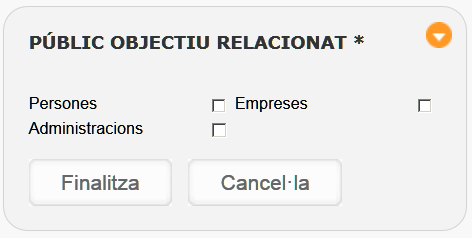
Mòdul de matèries
Les matèries permeten agrupar les informacions disponibles al portal web per temes. Es presenta una navegació alternativa pel portal mitjançant matèries o temes en comptes de la navegació tradicional, en què la informació s'estructura segons l'arbre jeràrquic de les unitats orgàniques que formen el Govern.
Per això, quan es crea una fitxa informativa, és important establir la relació que té amb una o unes quantes matèries, atès que així quan es navega pel portal s'aconsegueix que la informació creada aparegui organitzada d'aquesta manera.
Per establir una relació amb una matèria, s'ha de fer clic a «Gestiona matèries». A continuació, s'han de seleccionar una o unes quantes matèries de la llista i s'ha de fer clic al botó «Finalitza». Per acabar, es mostra la pantalla principal de la unitat administrativa amb les relacions creades.
|
|
|
|
Per eliminar la relació amb la matèria, només s'ha de desseleccionar la matèria de la llista de matèries.
Mòdul de fets vitals
Els fets vitals permeten classificar la informació disponible al portal web per aquest concepte. Es presenta una navegació alternativa per mitjà d'aquesta classificació en comptes de la navegació tradicional, en què la informació s'estructura segons l'arbre jeràrquic de les unitats orgàniques que formen el Govern.
Per això, quan es crea una fitxa informativa, és important establir la relació que té amb un o unes quants fets vitals, ja que així es pot navegar pel portal amb una estructura organitzada segons aquest criteri.
Per establir una relació amb un fet vital, s'ha de fer clic a «Gestiona fets vitals». A continuació, s'han de seleccionar un o uns quants fets vitals de la llista i s'ha de fer clic al botó «Finalitza». Per acabar, es mostra la pantalla principal de la unitat administrativa amb les relacions creades.
|
|
|
|
Per eliminar la relació amb els fets vitals, només s'ha de desseleccionar la matèria de la llista de fets vitals.
Mòdul de documents relacionats
En aquest mòdul es poden introduir documents que puguin ser d'interès per al ciutadà i complementaris a la informació que es descriu en la secció principal de la fitxa informativa.
El mòdul permet introduir documents que puguin ser d'interès en el procediment administratiu, amb independència de la tipologia (textuals, imatges, sons, etc.). Per donar d'alta un document, s'ha de fer clic a «Afegeix document».
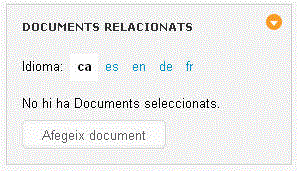
|
CAMP |
REQUERIT |
DESCRIPCIÓ |
|
Títol |
|
Nom del document. |
|
Descripció |
Descripció del contingut del document. |
|
|
Arxiu |
Arxiu físic relacionat. |
|
|
Imatge |
|
|
Si hi ha un document específic per a cada idioma, cal emplenar aquesta informació per a cada un mitjançant els enllaços disponibles a la part superior de la pantalla.
En haver introduït les dades, s'ha de fer clic al botó «Guarda!», d'aquesta manera el document queda relacionat amb el procediment.
Mòdul de relació secció-UA
Es tracta d'un mòdul requerit; per tant, s'ha d'emplenar obligatòriament per poder donar d'alta una fitxa informativa. El que es pretén amb aquest mòdul és establir la relació de la fitxa amb una secció informativa i una unitat administrativa. Com ja hem comentat, aquest fet determina tant la ubicació com la visualització de la fitxa en el frontal web.
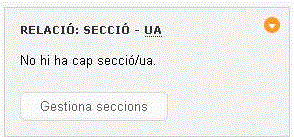
Així doncs, s'hi ha d'especificar la informació següent:
- Unitat administrativa: S'hi concreta la unitat administrativa amb la qual volem relacionar la fitxa informativa. L'usuari només pot associar fitxes a les unitats administratives de les quals és responsable.
- Secció informativa: Estableix en quin apartat s'ha d'incloure la fitxa informativa. L'usuari només pot associar fitxes a les seccions que pot administrar amb el seu perfil gestor.
Una fitxa pot estar relacionada amb unes quantes seccions i unitats administratives, la qual cosa permet publicar-la automàticament en diferents pàgines o àrees del frontal web.
Per establir-ne la relació, s'ha de fer clic al botó «Gestiona seccions». A continuació, apareix una pantalla de gestió de relacions entre seccions i unitats administratives. En aquest espai es pot navegar tant en l'arbre de seccions com en el d'unitats administratives mitjançant la fletxa ![]() . En haver localitzat els elements, se seleccionen i s'insereixen amb el botó «Inserta».
. En haver localitzat els elements, se seleccionen i s'insereixen amb el botó «Inserta».

Aquest procés es pot repetir tantes vegades com relacions es vulguin crear.
Per eliminar una relació secció - unitat administrativa, només s'ha de fer clic a la creu vermella ![]() de la relació que volem eliminar.
de la relació que volem eliminar.
Per sortir de la gestió de relació secció - unitat administrativa, s'ha de fer clic al botó «Finalitza». Per acabar, apareix la pantalla principal de la fitxa amb les relacions creades.
Mòdul d'enllaços
Aquest mòdul dona la possibilitat d'annexar enllaços d'interès a la fitxa informativa.
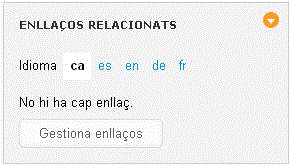
Pitjant el botó «Gestiona enllaços», s'accedeix a la pantalla de dades de l'enllaç.
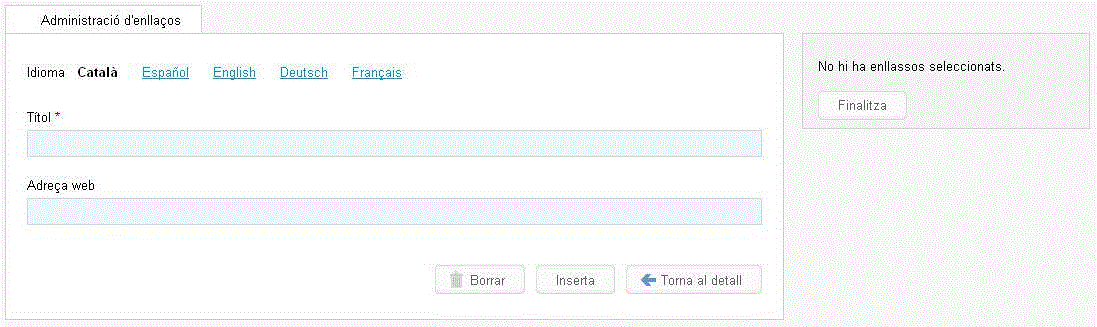
Una vegada introduït el títol i l'URL d'enllaç, s'ha de pitjar el botó «Inserta» i l'enllaç queda associat a la fitxa, la qual cosa s'indica a la part dreta de la pantalla. Aquest procés es pot repetir totes les vegades que sigui necessari. Quan s'hagin definit tots els enllaços, s'ha de pitjar el botó «Finalitza». Per acabar, apareix la pantalla principal de la fitxa, en la qual es visualitzen els enllaços creats.
Per modificar les dades de l'enllaç, s'hi ha de fer clic. Després apareix la mateixa pantalla que acabam de descriure amb les dades emplenades de l'enllaç.
En canvi, si el que volem és donar-lo de baixa, s'ha de fer clic a la creu vermella (x) associada a l'enllaç que es vol eliminar.